Osana Fantasy Art -tutorials -sarjaani päätin useiden pyyntöjen jälkeen tehdä opetusohjelman, joka näyttää sinulle kuinka tehdä naisesta vampyyri/noida. No, vain visuaalisesti.
Vampyyri photoshop opetusohjelma
Tämä opetusohjelma siirrettiin pysyvästi osoitteesta loreleiweb.com teknisistä syistä. Ok, tämä tulee olemaan erittäin yksinkertainen opetusohjelma tämän kuvan tekemiseen. Se voi lisätä paljon seksikkäitä ja elegantteja mutta kammottavia tehosteita kaikkiin perhekuviin, joten koska se on nopea ja helppo tapa, suosittelen vilpittömästi, että kokeilet sitä.
Käytimme kuvaa Amy Leestä, joten aluksi sinun on hankittava kuvia työskentelyyn, mutta älä unohda, että tarvitset jonkun, jolla on vaaleat silmät, se ei toimi tarpeeksi hyvin ruskeilla/mustilla silmillä. syrjintää, tiedän.

Voit ottaa kuvan Amy Leestä, jota käytimme, koska hänen silmänsä ovat todella kirkkaat.
Kopioi kerros.
Valitse ylempi kerros ja siirry kohtaan Sävyt / kylläisyys ja vähennä ylemmän kerroksen värejä kokonaan.
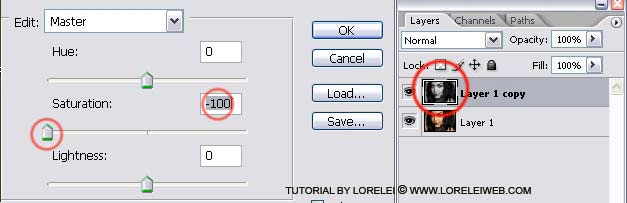
Valitse pyyhekumityökalu, erittäin pieni terävällä reunalla, käytimme 5px, mutta saatat haluta työskennellä vielä pienemmän koon kanssa.
poista ylempi (musta ja valkoinen) kerros silmän sisäpuolelta. Älä koske silmän valkoiseen alueeseen.

niin saat jotain tällaista...

Nyt mielenkiintoiseen osaan.
Valitse ylempi (väritön) kerros uudelleen ja siirry kohtaan Kirkkaus / kontrasti.
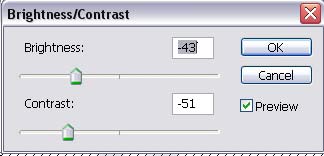
Ideana on vähentää sekä Kontrasti ja kirkkaus dramaattisesti, jotta kasvot eivät ole enää muuta kuin tausta.
saat jotain tällaista (pelaa vapaasti asetuksilla, valokuvasta riippuen, ehkä tarvitset vähemmän tai enemmän kirkkautta tai kontrastia)

Viimeistä kosketusta varten valitse uudelleen alla oleva kerros (värillinen) ja siirry kohtaan Sävy / kylläisyys. Lisäämme hieman kontrastia, jotta silmät eivät ole enää niin "vaaleita" ja sulautuvat paremmin…
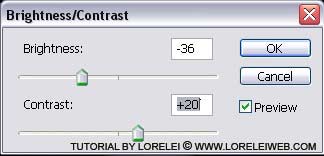

Se siitä. Toivottavasti pidit tästä pienestä tupakasta.
Photoshop-opetusohjelman yhteenveto – Kuinka tehdä naisesta vampyyrinoita
Yksityiskohtaisen vampyyri-Photoshop-opetusohjelman luominen voi olla haastavaa, mutta teen parhaani tarjotakseni vaiheittaisen oppaan naisen muuttamiseksi vampyyrinoidaksi. Ennen kuin aloitat, varmista, että Adobe Photoshop on asennettu tietokoneellesi.
Vaihe 1: Avaa kuvasi
Avaa kuva naisesta, jonka haluat muuttaa vampyyrinoidaksi.
Vaihe 2: Luo kopiotaso
Siirry Taso-valikkoon, valitse Kopioi taso ja napsauta sitten OK. Työskentelet tämän kerroksen parissa, jotta alkuperäinen kuva pysyy koskemattomana.
Vaihe 3: Vaalean ihon vaikutus
Vampyyrit esitetään usein vaaleana ihona. Näin saavutat tämän ilmeen:
- Mene Kuva > Säädöt > Sävy/kylläisyys.
- Valitse valintaikkunassa "Punaiset”Avattavasta valikosta.
- Pienennä kylläisyyttä antaaksesi iholle vaalean ilmeen.
- Valitse OK.
Vaihe 4: Tummenna silmät
Silmät ovat tärkeitä vampyyrimuutoksessa. Tummennetaan ne:
- Käytä Lasso Tool -työkalua (L) valitaksesi silmät.
- Siirry kohtaan Kuva > Säädöt > Kirkkaus/kontrasti.
- Vähennä kirkkautta ja lisää kontrastia tarpeen mukaan.
- Valitse OK.
Vaihe 5: Lisää hampaat
Tarvitset tätä varten erillisen kuvan vampyyrin hampaista:
- Avaa hampaat ja valitse hampaat pikavalintatyökalulla (W).
- Kopioi valitut hampaat (Ctrl/Cmd+C) ja liitä ne alkuperäiseen kuvaasi (Ctrl/Cmd+V).
- Käytä vapaata muunnostoimintoa (Ctrl/Cmd+T) säätääksesi hampaiden kokoa ja sijaintia. Aseta ne naisen hampaiden päälle.
- Käytä Eraser-työkalua (E) puhdistaaksesi ei-toivotut osat hampaiden kuvasta.
Vaihe 6: Vampire Witch -asu
Harkitse noidan hatun lisäämistä muutoksen noitaosaan:
- Avaa noitahatun kuva.
- Valitse hattu pikavalintatyökalulla (W).
- Kopioi ja liitä se pääkuvaasi.
- Käytä Free Transformia säätääksesi hatun kokoa ja sijaintia.
Vaihe 7: Viimeistely – Tumman meikin lisääminen
Haluat ehkä lisätä tummaa meikkiä parantaaksesi vampyyrin noidan ilmettä:
- Käytä sivellintyökalua (B) ja valitse tumma väri.
- Vähennä siveltimen peittävyyttä noin 20 prosenttiin asetuspalkissa.
- Maalaa silmäluomien päälle luodaksesi luomivärivaikutelman.
- Toista nämä vaiheet haluttaessa tummemman huulipunan lisäämiseksi.
Vaihe 8: Tallenna kuvasi
Kun olet tyytyväinen kuvaasi, tallenna projektisi. Siirry kohtaan Tiedosto > Tallenna nimellä, valitse haluamasi sijainti ja napsauta Tallenna.
Muista, että Photoshop on tehokas työkalu, jolla on laaja valikoima toimintoja. Voit vapaasti kokeilla ja lisätä omia persoonallisia vivahteitasi tähän muutokseen!
Tämä opetusohjelma tarjoaa perusohjeet, ja verkossa on saatavilla monia yksityiskohtaisempia opetusohjelmia, joissa on video-ohjeita ja tarkempia ohjeita.


Pingback:Photoshop-opetusohjelmat Muuta päivänvalokuva yökuvaksi « iTechTunes
Pingback:Halloween Photoshop -bonus « comtech-luokka 11
Pingback:30 opetusohjelmaa Photoshop Horror Halloween | Maiuri